word删除空白页有几种方法
分类:电脑知识 发布时间:2023-06-16 14:45:05
常用Word办公软件的朋友一定遇到过这样的事情,在编辑处理完文档后会发现Word中多出了一个或多个空白页而这些空白页,怎么都删除不了,这到底是怎么回事呢?这些空白页上已经没有任何内容了,为什么还删除不了呢?对,这就是我们今天的主题。今天就来详细的教大家Word怎么删除空白页,在这里先说明一下,因为导致Word空白页的问题很多,我也不知道大家具体是哪种情况引起的,所以将所有引起Word空白页的解决方法都一一列出,大家可以一一进行,尝试本解决方法适用于所有版本Word。
方法/步骤:
方法一:空白页在最后一页
如果空白页在最后一页,可以先将光标定位到最后一页然后按键盘上的Backspace或Delete键来删除空白页。
方法二:分页符造成的空白页
先将Word视图模式设置成“草稿”(2010版和2013版是“草稿”2003和2007设置为“普通视图”),然后就可以看到一条横虚线,这就是分页符,它就是导致出现空白页的原因,将其删除,再回到默认的“页面视图”,空白页就木有了。

方法三:表格引起的空白页
这种情况通常是前一页的最下面是表格,下一页是空白页,往往是由于表格高度的设置造成的,如果想删除下一页的空白页,我们只需要用鼠标拖动表格左下角,稍微把表格的高度缩小一点点即可,如下图所示。
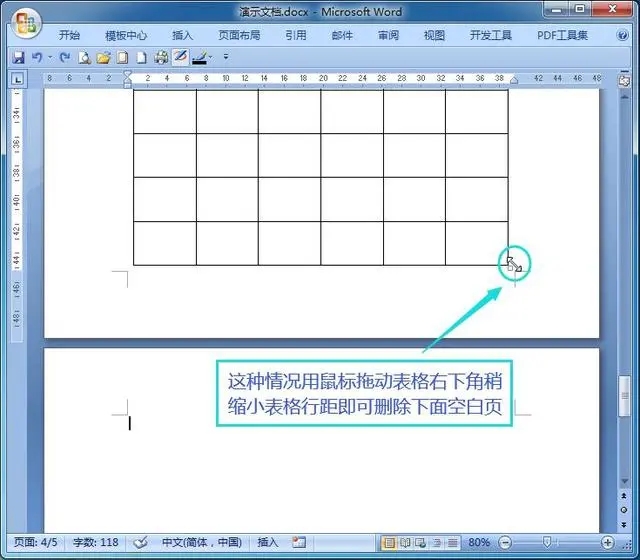
方法四:分页符造成的空白页
分页符造成的空白页,一般是我们在word编辑过程中,有时不小心误点造成的,这种情况如果是单独一页或者两页,我们只要把光标符移到空白页的开头位置,然后点击删除,就可以删除空白页,如果出现的空白页比较多,可以按以下方法操作删除。
(1)首先打开要删除空白页的Word文档,如下图所示文档中有好多空白页,我们要一次对它进行删除;
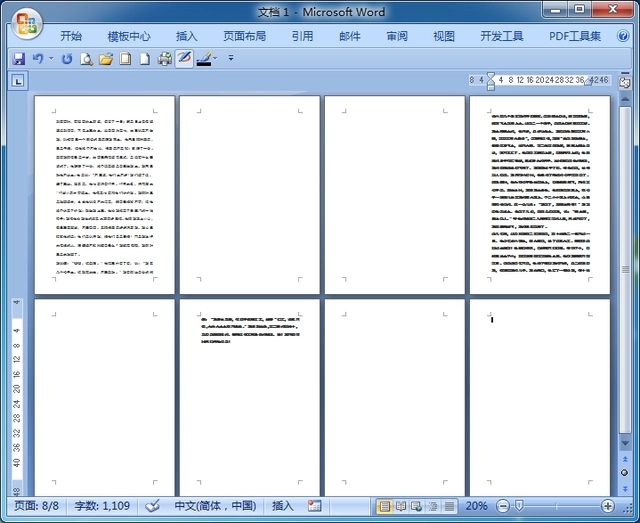
(2)在键盘上按Ctrl+H快捷组合键,调出查找和替换窗口,然后在查找内容时,点击下面的“更多”按钮,接着再点击最下面的“特殊格式”按钮,然后在弹出的菜单中,点击“手动分页符”选项;
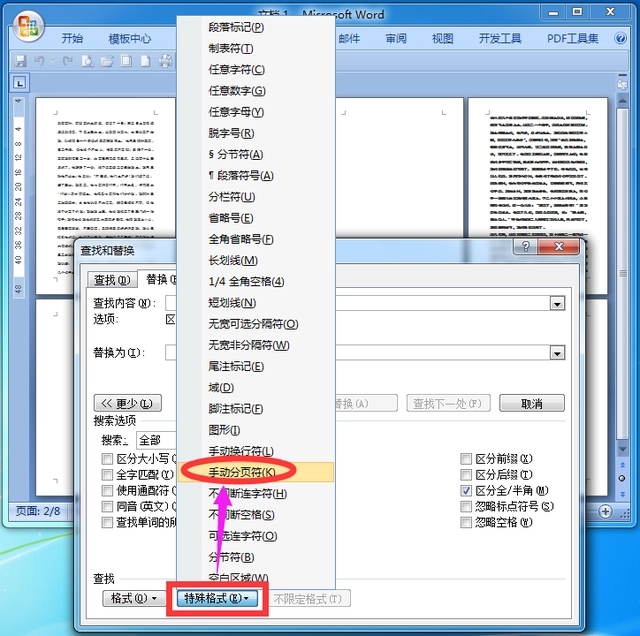
(3)接着点击“全部替换”按钮,此时我们会发现文档中所有的空白页已被删除,然后再点击弹出对话框的“确定”按钮即可。
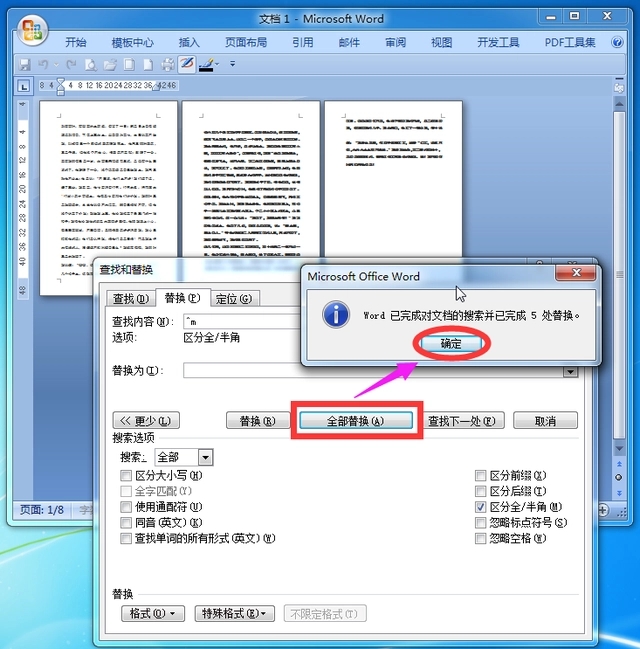
总结:以上就是关于word怎么删除空白页的四种方法,不知道大家学会了吗?






 立即下载
立即下载










 魔法猪一健重装系统win10
魔法猪一健重装系统win10
 装机吧重装系统win10
装机吧重装系统win10
 系统之家一键重装
系统之家一键重装
 小白重装win10
小白重装win10
 杜特门窗管家 v1.2.31 官方版 - 专业的门窗管理工具,提升您的家居安全
杜特门窗管家 v1.2.31 官方版 - 专业的门窗管理工具,提升您的家居安全 免费下载DreamPlan(房屋设计软件) v6.80,打造梦想家园
免费下载DreamPlan(房屋设计软件) v6.80,打造梦想家园 全新升级!门窗天使 v2021官方版,保护您的家居安全
全新升级!门窗天使 v2021官方版,保护您的家居安全 创想3D家居设计 v2.0.0全新升级版,打造您的梦想家居
创想3D家居设计 v2.0.0全新升级版,打造您的梦想家居 全新升级!三维家3D云设计软件v2.2.0,打造您的梦想家园!
全新升级!三维家3D云设计软件v2.2.0,打造您的梦想家园! 全新升级!Sweet Home 3D官方版v7.0.2,打造梦想家园的室内装潢设计软件
全新升级!Sweet Home 3D官方版v7.0.2,打造梦想家园的室内装潢设计软件 优化后的标题
优化后的标题 最新版躺平设
最新版躺平设 每平每屋设计
每平每屋设计 [pCon planne
[pCon planne Ehome室内设
Ehome室内设 家居设计软件
家居设计软件 微信公众号
微信公众号

 抖音号
抖音号

 联系我们
联系我们
 常见问题
常见问题



